[修正] コード 19 – Windows はこのハードウェア デバイスを起動できません
![[修正] コード 19 – Windows はこのハードウェア デバイスを起動できません](https://cdn.thewindowsclub.blog/wp-content/uploads/2023/05/windows-11-driver-640x375.webp)
コード 19 エラー メッセージが表示されたはずです。(レジストリ内の) 構成情報が不完全か破損しているため、Windows はこのハードウェア デバイスを起動できません。
これは主にハードウェアによって引き起こされるエラーです。したがって、このガイドでは、再発を回避できるように、最善の解決策と考えられる原因を探ります。
ハードウェア デバイス コード 19 の原因は何ですか?
- ハードウェアの競合– システム内のハードウェア デバイス間に競合がある場合、コード 19 エラーが発生する可能性があります。
- 互換性のないドライバーまたは古いドライバー– システムでコード 19 エラーが発生する場合は、古いデバイス ドライバーまたは互換性のないデバイス ドライバーが原因である可能性があります。
- ハードウェアの障害– Windows がハードウェア デバイスを起動できない場合は、ハードウェア デバイスの障害または損傷が原因である可能性があります。
Windows がこのハードウェア デバイスを起動できない (コード 19) を修正するにはどうすればよいですか?
まずは次の簡単な回避策を試すことをお勧めします。
- コンピューターを再起動します– 再起動は多くの場合、コード 19 エラーを引き起こす可能性のある問題のあるプロセスを強制終了するのに十分な強度があります。
- ウイルスのスキャン–強力なウイルス対策機能を使用した簡単なウイルス スキャンにより、マルウェアによるエラーの可能性を排除できる可能性があります。
- ハードウェアの損傷をテストする– ハードウェアに欠陥がないことを確認するために、別のコンピュータでハードウェアを試してみることができます。
これらの回避策を行ってもエラーが解決しない場合は、以下の解決策に進むことができます。
1. 特定のハードウェアのトラブルシューティング ツールを実行します。
- Windows+を押して設定Iアプリを開きます。
- 右側のペインで、「トラブルシューティング」をクリックします。

- [その他のトラブルシューティング]を選択します。

- エラーを引き起こすハードウェア コンポーネントを検索し、その[実行]ボタンをクリックします。
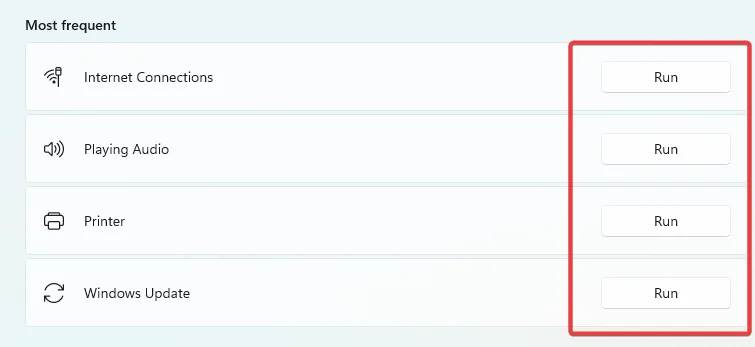
- Windows がこのハードウェア デバイスを起動できないエラー コード 19 が修正されているかどうかを確認します。
2.ドライバーを更新する
- [スタート] メニューを右クリックし、[デバイス マネージャー]を選択します。

- 古いドライバーがあるカテゴリを展開します (通常、ドライバーには黄色のバッジが付いています)。
- ドライバーを右クリックし、[ドライバーの更新]を選択します。
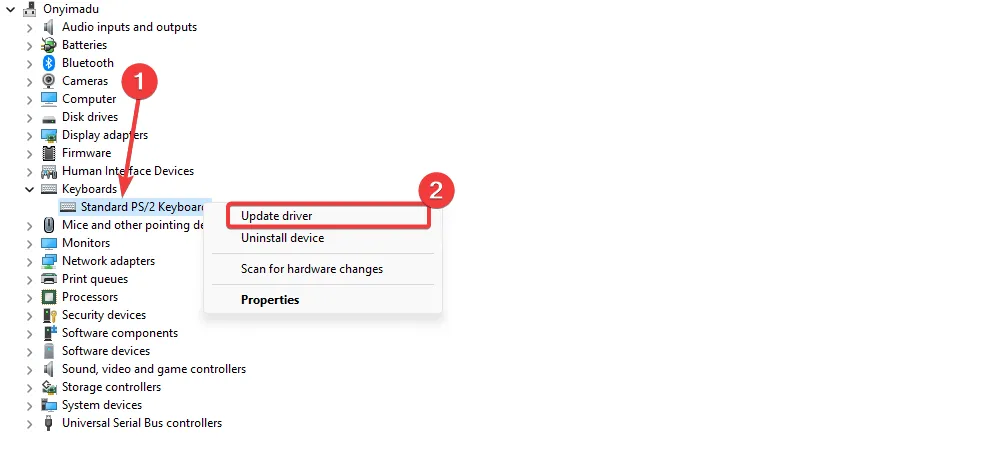
- [アップデートを自動的に検索する]オプションを選択します。
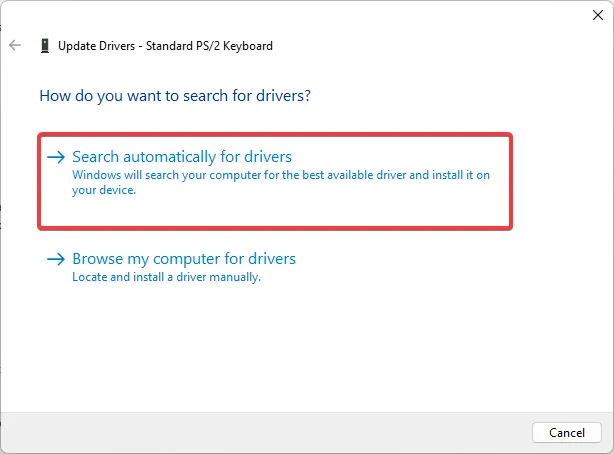
- 最後に、Windows はデバイス コード 19 でこのハードウェア デバイスを起動できないというエラーが修正されていることを確認します。
PC 上のドライバーを更新するためのより迅速で信頼性の高い方法が必要な場合は、専用アプリよりも優れたオプションはありません。
システムをスキャンして古いドライバーを探し、メーカーの公式バージョンで修正するのに役立ちます。
3. ドライバーを再インストールする
- [スタート] メニューを右クリックし、[デバイス マネージャー]を選択します。

- 古いドライバーがあるカテゴリを展開します (通常、ドライバーには黄色のバッジが付いています)。
- ドライバーを右クリックし、[デバイスのアンインストール]を選択します。

- 選択を確認します。
- コンピューターを再起動し、デバイス マネージャーを再起動します。
- [ハードウェア変更のスキャン]をクリックします。
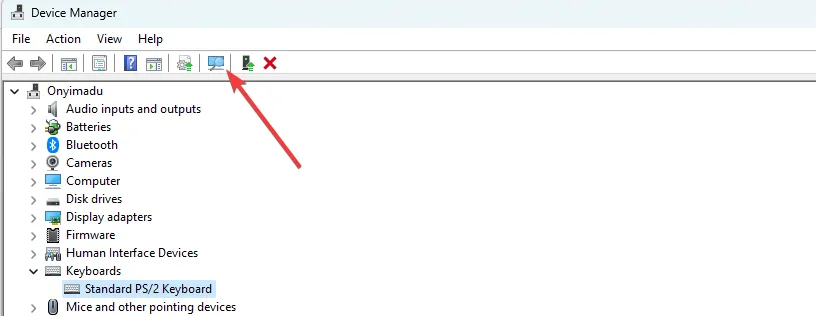
- 最後に、エラーが解決されたことを確認します。
4. システムの復元を実行する
- Windows +を押しR、rstruiと入力して、 を押しますEnter。
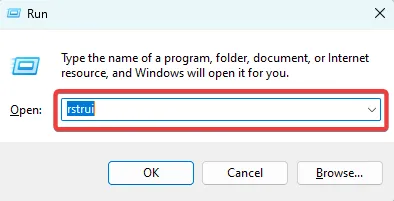
- 「次へ」ボタンをクリックします。
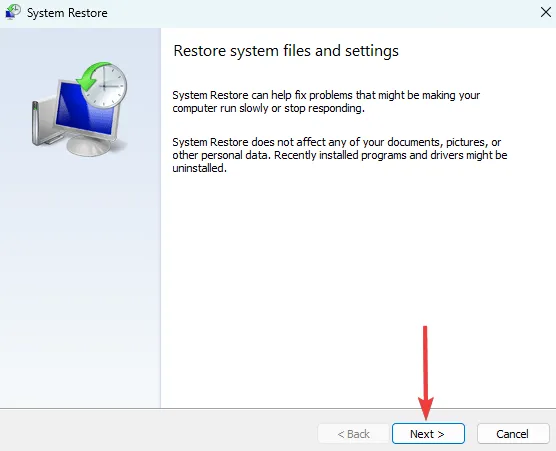
- 最後に、復元ポイントを選択し、「次へ」ボタンを押します。
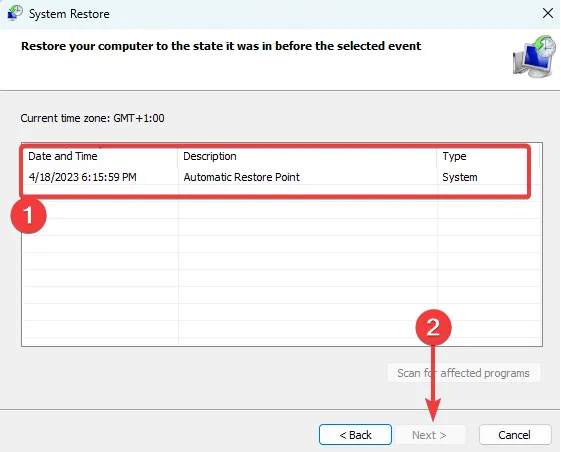
したがって、「Windows がこのハードウェア デバイス コード 19 を開始できない」という問題が発生した場合は、上記の解決策を最も該当すると思われるものから試してください。
最後に、どの修正が最も効果的だったかをコメントセクションでお知らせください。
コメントを残す